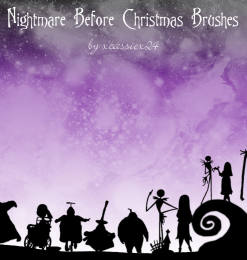如何使用 Photoshop 的羽化功能实现平滑过渡
前言
Photoshop 中的羽化功能是设计人员不可或缺的工具,可以让图像边缘和选区过渡得更加自然、平滑。它在创造逼真的效果和组合不同元素时非常有用。本指南将详细介绍如何在 Photoshop 中使用羽化功能,并提供分步说明和实用技巧,帮助你充分利用这项强大的功能。
羽化基础
羽化,顾名思义,就是使图像边缘逐渐消失或变得模糊的过程。通过在边缘周围创建一个透明像素带,可以使两个区域或选区之间的过渡更加平滑,消除生硬的边缘。羽化的程度可以用像素来测量,较高的羽化值会产生更模糊的效果。
在Photoshop中使用羽化
要在 Photoshop 中使用羽化,需要先选择要羽化的区域或选区。可以通过使用选框工具或快速选择工具等各种选择方法来实现。选择好区域后,可以执行以下步骤:转到「选择」菜单并选择「修改」>「羽化」。在弹出的对话框中,输入所需的羽化值。默认值为 0,表示不进行羽化。单击「确定」以应用羽化效果。
羽化技巧
以下是一些使用羽化功能时有用的技巧:使用 不同的羽化值: 根据所选区域的大小和所需的模糊程度,调整羽化值。对于较小的区域,可以使用较小的羽化值,而对于较大的区域,可以使用较大的值。预览羽化: 在应用羽化之前,可以在预览窗口中查看效果。这有助于微调羽化值,确保得到所需的过渡。羽化选区边缘: 羽化选区边缘可以创建柔和的边框或遮罩。这对于创造逼真的效果,例如朦胧的背景或渐隐的物体,非常有用。羽化图像边缘: 羽化图像边缘可以消除生硬的边缘,创造更顺滑和专业的成品。这对于将图像组合在一起或在图像周围添加边框时特别有用。
不同的羽化值: 根据所选区域的大小和所需的模糊程度,调整羽化值。对于较小的区域,可以使用较小的羽化值,而对于较大的区域,可以使用较大的值。预览羽化: 在应用羽化之前,可以在预览窗口中查看效果。这有助于微调羽化值,确保得到所需的过渡。羽化选区边缘: 羽化选区边缘可以创建柔和的边框或遮罩。这对于创造逼真的效果,例如朦胧的背景或渐隐的物体,非常有用。羽化图像边缘: 羽化图像边缘可以消除生硬的边缘,创造更顺滑和专业的成品。这对于将图像组合在一起或在图像周围添加边框时特别有用。
羽化的应用
羽化功能在 Photoshop 中有着广泛的应用,包括:创建逼真的图像合成消除生硬的边缘或选区创建柔和的过渡或渐变效果制作圆角或柔和的形状为图像添加边框或遮罩
结论
Photoshop 中的羽化功能是设计人员必不可少的工具,可以让图像边缘和选区过渡得更加自然、平滑。通过理解羽化基础、学习使用羽化的技巧并将其应用于各种设计任务,你将能够提升你的设计水平,创造出更专业的和令人印象深刻的作品。